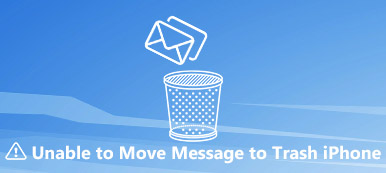iPhone è popolare tra gli utenti per la sua velocità elevata. Tuttavia, recentemente, alcuni utenti si lamentano che c'è un improvviso iPhone in ritardo mentre si apre un'app o si gioca, anche alcuni altri dicono che lo è sempre congelamento.
Se stai leggendo qui, devi riscontrare lo stesso problema.
Indipendentemente dal motivo per cui si verifica questo problema, puoi provare qui le soluzioni universali 10 per risolverlo nella guida dettagliata.

- Parte 1. Vista rapida dei motivi per cui iPhone Lagging and Freezing
- Parte 2. Soluzioni 10 per correggere il rallentamento o il congelamento di iPhone
Parte 1. Vista rapida dei motivi per cui iPhone Lagging and Freezing
I motivi per cui il tuo iPhone è in ritardo o si blocca sono vari, ma si può concludere come segue:
Problemi con l'app. Quando l'app è in esecuzione e c'è sempre un blocco su iPhone, potrebbe essere l'app problematica, come un'app obsoleta, un'app non valida, ecc.
Problemi di memoria. Lo spazio di memoria insufficiente o insufficiente nella memoria dell'iPhone influirà sulla velocità e causerà un ritardo dell'iPhone.
Versione iOS obsoleta. Apple rilascia sempre la sua nuova versione iOS e la vecchia versione iOS in esecuzione nelle ultime app, il che può essere il motivo del ritardo di iPhone.
Danni all'hardware. Se il tuo iPhone è danneggiato dall'hardware, che è la causa peggiore che porta al congelamento di iPhone, anche disabilitato.
Altri problemi di sistema sconosciuti. Se il tuo iPhone è in ritardo per errori di sistema, devi prima riparare il sistema iOS.
Dopo aver appreso le ragioni sopra menzionate per il ritardo dell'iPhone, puoi risolvere facilmente il problema con soluzioni correttive nella seconda parte.
Parte 2. Soluzioni 10 per correggere il rallentamento o il congelamento di iPhone
- Soluzione 1. Ripara il sistema iOS (Once for All)
- Soluzione 2. Disabilita aggiornamento app in background
- Soluzione 3. Disabilita trasparenza e movimento
- Soluzione 4. Regola la velocità del pulsante Home
- Soluzione 5. Riavvia o forza il riavvio di iPhone
- Soluzione 6. Aggiorna iPhone
- Soluzione 7. Aggiorna, disinstalla e reinstalla app
- Soluzione 8. Resettare tutte le impostazioni
- Soluzione 9. Cancella archiviazione iPhone
- Soluzione 10. Ripristina iPhone alle impostazioni di fabbrica
Soluzione 1. Ripara il sistema iOS (Once for All)
Questa è la soluzione universale che può espellere o bloccare l'iPhone. Indipendentemente dal motivo per cui il tuo iPhone è in ritardo, congelato, disabilitato, morte dello schermo, ecc., Potrebbe trascinarlo facilmente alla normalità.
Lo strumento di riparazione che può aiutarti a completare l'attività è Apeaksoft iOS System Recovery. È il software di correzione del sistema iOS per iPhone 14/13/12/11/XS/XR/X/8/7/6/5/4, ecc.

4,000,000+ Download
Correggi l'errore di sistema su iPhone in ritardo, blocco, blocchi, ecc.
Ripristina iPhone alle impostazioni di fabbrica anche senza password.
Aggiornamento e downgrade della versione iOS supportata.
Due modalità sono opzionali per la riparazione del sistema iOS.
Esegui il ripristino del sistema iOS dopo averlo scaricato e installato sul tuo computer.
Collega il tuo iPhone in ritardo al computer con il cavo USB e questo software lo rileverà dopo pochi secondi. Scegliere Ripristino del sistema iOS nell'interfaccia principale.

Nell'interfaccia, selezionare Problemi del dispositivo > Fai clic sullo stato anomalo in cui si trova il tuo iPhone> Inizio procedere.

Nella finestra pop-up, selezionare Modalità standard ed Confermare e segui le istruzioni su schermo per mettere il tuo iPhone in modalità DFU o Recovery.

Nota: Se vuoi ripristinare il tuo iPhone alle impostazioni di fabbrica, seleziona Modalità avanzata.
Quindi correggi semplicemente le informazioni del tuo iPhone come il tipo di iPhone, il modello, la versione di iOS, ecc. E fai clic Riparazione per iniziare a scaricare firware iOS e correggere iPhone in ritardo.

Nota: Qui è possibile selezionare la versione di iOS per qualsiasi versione desiderata. In altre parole, puoi aggiornare iOS o eseguire il downgrade di iOS a ciò che supporta il tuo iPhone.
Soluzione 2. Disabilita aggiornamento app in background
Le app in background consentono l'attività delle app in background, sebbene si stia eseguendo un'altra app. Tuttavia, lo svantaggio è che rallenterà le prestazioni e rallenterà l'iPhone. Considerando ciò, è meglio disabilitare le app in background.
Vai su Impostazioni profilo > Generale > Disattiva Aggiornamento app in background.

Soluzione 3. Disabilita trasparenza e movimento
iPhone lavora sempre duramente per visualizzare effetti visivi più sorprendenti, ma l'effetto potrebbe causare ritardi nell'iPhone. In realtà, potresti facilmente risolvere il problema.
Vai su Impostazioni profilo su iPhone> Generale > Scegli Accessibilità > Trova Aumenta i contrasti > Accendi Ridurre la trasparenza.
Quindi torna a Accessibilità > Abilita Ridurre Movimento.

Soluzione 4. Regola la velocità del pulsante Home
Il pulsante Home su iPhone X e versioni successive non è un pulsante meccanico e viene sostituito con Assistive Touch. Quindi il rubinetto potrebbe essere in ritardo. Per risolvere il problema causato da esso, potresti andare a Impostazioni profilo > Generale > Accessibilità > Pulsante Home e personalizzare la velocità del pulsante Home.

Soluzione 5. Riavvia o forza il riavvio di iPhone
Se il tuo iPhone sta ancora bloccando o rallentando le impostazioni sopra, potresti provare a risolvere il problema forzando il riavvio di iPhone.
Premere e tenere premuto entrambi i Sleep / Wake pulsante e volume giù pulsante> Rilasciali fino a quando il logo Apple non viene visualizzato sullo schermo.
I passaggi precedenti funzionano per iPhone 7 e 7 Plus. Per altri modelli di iPhone, controllalo qui per forzare il riavvio.

Soluzione 6. Aggiorna iPhone
La versione iOS obsoleta potrebbe essere in conflitto con la nuova app sul tuo iPhone, il che potrebbe indurre iPhone a non rispondere.
La soluzione è semplice e devi solo aggiornare iOS.
Vai su Impostazioni profilo > Generale > Aggiornamento software e vedrai le informazioni sull'aggiornamento iOS> tocca Scarica e installa per aggiornare manualmente il tuo iOS.

2. Mentre il ritardo dell'iPhone è causato dopo l'aggiornamento di iOS, puoi provare a farlo downgrade di iOS.
Soluzione 7. Aggiorna, disinstalla e reinstalla app
Se è evidente che il tuo iPhone è in ritardo o si blocca, quando esegui un'app ogni volta, il problema potrebbe essere causato dall'app.
È possibile aggiornare prima l'app.
Vai su App Store > Toccare Aggiornamenti scheda> Trova l'app e toccala> Premi AGGIORNAMENTO.
L'intero processo di aggiornamento richiede la connessione di rete. Dopodiché esegui l'app per vedere se il tuo iPhone è in ritardo.
Se il problema persiste, prova a disinstallare l'app e reinstallarla di nuovo.
Torna alla schermata principale su iPhone> tocca e tieni premuta l'icona dell'app finché non si muove> tocca l'immagine a croce in alto a sinistra dell'icona dell'app per disinstallare l'app.
Quindi devi solo trovare e scaricare l'app dall'App Store per verificare se il tuo iPhone congelato funziona normalmente.
L'ultimo modo in cui potresti gestire l'app è disinstallarla, mentre l'app è una cattiva app che può influire sulle prestazioni del tuo iPhone.

Soluzione 8. Resettare tutte le impostazioni
Le impostazioni che hai fatto in precedenza potrebbero anche essere le cause che portano al ritardo dell'iPhone.
Per risolvere questo problema causato dal motivo, devi configurare tutte le impostazioni su iPhone.
Vai su Impostazioni profilo > Generale > Reset > Ripristina tutte le impostazioni.
Nota: Anche se ripristini tutte le impostazioni su iPhone, i dati del tuo iPhone saranno al sicuro.

Soluzione 9. Cancella archiviazione iPhone
Quando la memoria del tuo iPhone è insufficiente, potrebbe rallentare il tuo iPhone e causare un iPhone congelato.
Di conseguenza, devi gestire e liberare spazio sul tuo iPhone.
MobieTrans è lo strumento di gestione dei dati di iPhone, che può aiutarti a eseguire il backup dei dati importanti sul computer ed eliminare direttamente i dati di iPhone sul computer.
Scarica gratuitamente questo software sul tuo computer ed eseguilo dopo una corretta installazione.
Collega il tuo iPhone al computer con il cavo USB e questo software rileverà automaticamente il tuo iPhone.
Dal riquadro sinistro, è possibile visualizzare i tipi di dati, fare clic sul tipo di dati che si desidera eliminare e tutti i dettagli verranno visualizzati sul lato destro.
Seleziona gli elementi che desideri eliminare, fai clic sul pulsante Elimina in alto per eliminarli dal tuo iPhone.

Soluzione 10. Ripristina iPhone alle impostazioni di fabbrica
Se nessuna delle soluzioni di cui sopra funziona per correggere il rallentamento dell'iPhone, ecco l'ultima soluzione che dovresti provare, per ripristinare il tuo iPhone alle impostazioni di fabbrica.
Questo modo di risolvere il blocco dell'iPhone cancellerà tutti i contenuti e le impostazioni sul tuo iPhone e dovresti pensarci due volte.
Nota: Non dimenticare di eseguire il backup di iPhone per evitare qualsiasi perdita importante di dati.
Allora vai a Impostazioni profilo > Generale > Reset > Cancella tutti i contenuti e le impostazioni > Inserisci il tuo ID Apple e la password per confermarlo.
Ci vorranno pochi minuti per completare l'intero processo di ripristino della fabbrica.

Se dimentichi la password dell'iPhone e desideri ripristinare le impostazioni di fabbrica del tuo iPhone, devi utilizzare un'app di terze parti per aiutarti.
Gomma per iPhone è il software di ripristino di contenuti e impostazioni di iPhone, che ti aiuta a ripristinare le impostazioni predefinite di un iPhone. Anche se dimentichi la password o desideri ripristinare definitivamente l'iPhone in vendita, potrebbe farti un grande favore. Controllalo qui per ripristinare le impostazioni di fabbrica di iPhone.
Conclusione
Il blocco o il ritardo dell'iPhone non è un singolo problema che accade a te e me. È molto frequente tra i nostri utenti iPhone. Per risolvere il problema, dovresti conoscere i motivi per cui si verifica e quindi seguire le soluzioni universali 10 sopra per risolverlo. Tutte le soluzioni possono essere seguite facilmente, anche se sei un principiante nel campo dell'iPhone.
Risolvi il tuo iPhone in ritardo ora?
Racconta la tua storia se sei ancora bloccato nel problema.